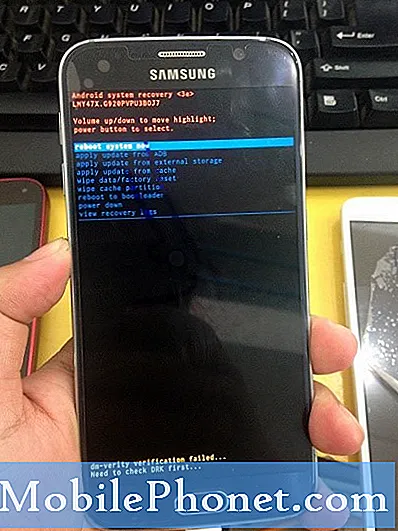#LG # V40 #ThinQ je prémiové zařízení Android vydané v loňském roce, které má několik vynikajících funkcí. Toto zařízení je nejlépe známé díky ultra širokému a teleobjektivu, který umožňuje pořizování kreativních fotografií. Má pevnou kvalitu sestavení vyrobenou z hliníkového rámu a skla Corning Gorilla na přední i zadní straně. Díky použití 6,4palcového displeje P-OLED je ideální multimediální telefon, zatímco procesor Snapdragon 845 v kombinaci s 6 GB RAM umožňuje snadné multitasking zařízení. Přestože se jedná o spolehlivé zařízení, existují případy, kdy mohou nastat určité problémy, kterým se dnes budeme věnovat. V této nejnovější části naší řady řešení problémů se budeme zabývat tím, jak LG V40 ThinQ neustále skenuje problém se sítí Wi-Fi.
Pokud vlastníte LG V40 ThinQ nebo jakékoli jiné zařízení Android, můžete nás kontaktovat pomocí tohoto formuláře. Budeme rádi, když vám pomůžeme s jakýmikoli obavami, které s vaším zařízením můžete mít. Toto je bezplatná služba, kterou nabízíme bez připojených řetězců. Žádáme vás však, abyste se při kontaktu s námi snažili být co nejpodrobnější, aby bylo možné provést přesné posouzení a poskytnout správné řešení.
Jak opravit LG V40 ThinQ pokračuje ve skenování po síti Wi-Fi
Problém:Mám smartphone V40 ThinQ. Najednou to nezastaví WiFi skenování, ale neukáže žádné dostupné WiFi sítě, nedovolí mi přidat síť. V zásadě to tedy musím použít jako mobilní datový telefon. Otázky: 1. Pokud jsem, jak již bylo navrženo, zachytil virus, je to v telefonu A na SIM? Nebo jen telefon, tj. Můžu simu dát do jiného telefonu? 2: Teoreticky by to obnovil tovární nastavení! dík
Řešení: Před provedením jakýchkoli kroků pro řešení potíží na tomto zařízení je nejlepší se ujistit, že běží na nejnovější verzi softwaru. Pokud je k dispozici aktualizace, doporučuji si ji nejprve stáhnout a nainstalovat.
Pokud jde o vaši otázku problému způsobeného virem, je to docela možné. Virus však ovlivní pouze software telefonu, nikoli vaši SIM kartu.
Chcete-li tento problém vyřešit, měli byste provést níže uvedené kroky pro řešení potíží.
Proveďte měkký reset
Kdykoli váš telefon přestane reagovat, je nejlepší provést měkký reset. To také bude v tomto případě fungovat, protože obnoví software vašeho telefonu a obvykle opraví většinu drobných závad softwaru. Měkký reset se provádí stisknutím a podržením tlačítka Napájení a snížení hlasitosti, dokud se zařízení nevypne, přibližně 8 sekund, poté uvolněte. Když se telefon zapne, zkontrolujte, zda problém stále přetrvává.
Obnovte nastavení sítě
Pokud stále máte problémy s připojením k síti Wi-Fi, zkuste obnovit nastavení sítě. Mějte na paměti, že vaše nastavení Bluetooth, Wi-Fi a celulárního připojení se při provedení tohoto kroku obnoví na výchozí hodnoty.
- Na domovské obrazovce přejděte na: Nastavení> Systém.
- Klepněte na Restartovat a obnovit
- Klepněte na Obnovit nastavení sítě.
- Klepněte na RESET NASTAVENÍ.
- Klepněte na Obnovit nastavení.
Zkontrolujte, zda problém přetrvává.
Zkontrolujte, zda k problému nedochází v nouzovém režimu
Někdy může být problém způsoben aplikací, kterou jste si nedávno stáhli. Chcete-li zkontrolovat, zda to není příčinou problému, spusťte telefon v nouzovém režimu, protože v tomto režimu mohou běžet pouze předinstalované aplikace.
- Při zapnuté obrazovce stiskněte a podržte vypínač.
- V zobrazené nabídce možností stiskněte a podržte tlačítko Vypnout.
- Po zobrazení výzvy k restartování v nouzovém režimu klepněte na OK.
- Po restartování zařízení se v dolní části obrazovky zobrazí Nouzový režim.
Pokud k problému nedojde v tomto režimu, může být problém způsoben staženou aplikací. Zjistěte, o jakou aplikaci se jedná, a odinstalujte ji.
Vymažte oddíl mezipaměti telefonu
Váš telefon uloží dočasná data do vyhrazeného oddílu ve svém úložném prostoru, což pomáhá zařízení hladce spouštět aplikace. Pokud dojde k poškození těchto dat, mohou na zařízení nastat problémy. Abyste se ujistili, že to není příčinou problému, budete muset vymazat oddíl mezipaměti telefonu.
- Vypněte zařízení.
- Stiskněte a podržte tlačítka napájení a snížení hlasitosti.
- Když se zobrazí logo LG, rychle uvolněte a znovu podržte tlačítko Napájení a zároveň držte tlačítko snížení hlasitosti.
- Pomocí tlačítka snížení hlasitosti vyberte možnost Vymazat mezipaměť.
- Stisknutím tlačítka Napájení potvrďte.
- Pomocí tlačítka Snížit hlasitost zvýrazněte Ano.
- Proces může trvat několik minut.
Zkontrolujte, zda problém přetrvává.
Proveďte obnovení továrního nastavení
Posledním krokem při řešení potíží, který můžete provést, pokud výše uvedené kroky problém nevyřeší, je obnovení továrního nastavení.Vezměte na vědomí, že tím vymažete data svého telefonu, takže než budete pokračovat, vytvořte záložní kopii.
- Vypněte zařízení.
- Stiskněte a podržte tlačítka napájení a snížení hlasitosti.
- Když se zobrazí logo LG, rychle uvolněte a znovu podržte tlačítko Napájení a zároveň držte tlačítko snížení hlasitosti.
- Zobrazí se „Obnovení továrních dat“.
- Pomocí tlačítka Snížit hlasitost zvýrazněte Ano.
- Stisknutím tlačítka Napájení potvrďte.
- Vymazat všechna uživatelská data a obnovit výchozí nastavení “.
- Pomocí tlačítka Snížit hlasitost zvýrazněte Ano.
- Stisknutím tlačítka napájení resetujte zařízení.
Pokud výše uvedené kroky problém nevyřeší, je to pravděpodobně způsobeno vadnou hardwarovou komponentou. Nejlepší věc, kterou teď můžete udělat, je přivést telefon do servisního střediska a nechat ho zkontrolovat.
Neváhejte nám zaslat vaše dotazy, návrhy a problémy, se kterými jste se při používání svého telefonu Android setkali. Podporujeme každé zařízení Android, které je dnes na trhu dostupné. A nebojte se, nebudeme vám účtovat ani cent za vaše otázky. Kontaktujte nás pomocí tohoto formuláře. Přečteme si každou zprávu, kterou obdržíme, ale nemůžeme zaručit rychlou odpověď. Pokud jsme vám mohli pomoci, pomozte nám šířit informace sdílením našich příspěvků se svými přáteli.